Over de "Hacker die toegang heeft tot uw besturingssysteem" email-spamcampagne
Phishing/OplichtingOok bekend als: Mogelijke malware infecties
Doe een gratis scan en controleer of uw computer is geïnfecteerd.
VERWIJDER HET NUOm het volledige product te kunnen gebruiken moet u een licentie van Combo Cleaner kopen. Beperkte proefperiode van 7 dagen beschikbaar. Combo Cleaner is eigendom van en wordt beheerd door RCS LT, het moederbedrijf van PCRisk.
"Hacker Who Has Access To Your Operating System" verwijderingsgids
Wat is "Hacker Who Has Access To Your Operating System"?
De "Hacker Who Has Access To Your Operating System/De hacker die toegang heeft tot uw besturingssysteem" is één van de vele email-spamcampagnes die in de categorie 'sextortion' valt. Cybercriminelen versturen honderdduizenden misleidende e-mails waarin staat dat ze de computer van het slachtoffer gekaapt hebben en dat ze een 'vernederende video' hebben opgenomen. In feite is dit slechts oplichterij en moeten dergelijke e-mails genegeerd worden.
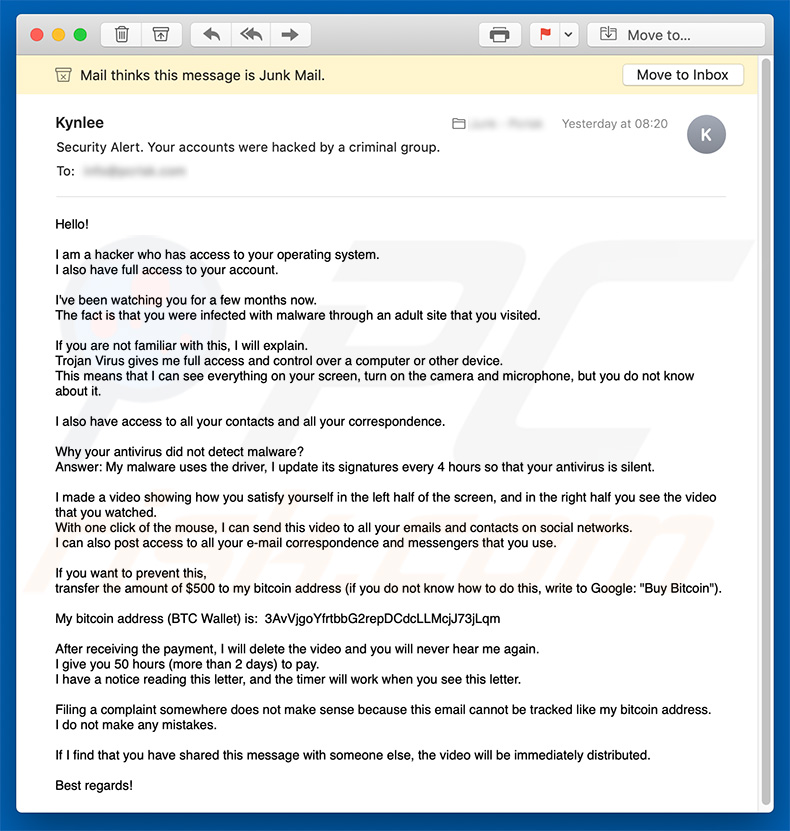
Het bericht stelt eigenlijk dat de cybercriminelen de computer besmet hebben met een trojan terwijl de ontvanger een website voor volwassenen bezocht. de criminelen verklaren ook dat ze de webcam en de microfoon van de gekaapte computer gebruikt hebben om een video op te nemen van de ontvanger die zichzelf 'bevredigt' en ook dat ze zijn contacten hebben gestolen. Deze claims worden gevolgd door een losgeldeis. Deze oplichters verklaren dat ze de opgenomen video (samen met de video die de ontvanger heeft bekeken) naar alle contactpersonen van de ontvanger zullen sturen, tenzij er een losgeld van 500 euro wordt betaald. De ontvangers krijgen de opdracht om het losgeld binnen de 50 uur te betalen en ze moeten hiervoor Bitcoin-cryptocurrency gebruiken. Zodra de betaling ontvangen is, dan wordt de video vermoedelijk permanent verwijderd. Houd er echter rekening mee dat dit oplichterij is. Uw computer is waarschijnlijk virusvrij en deze mensen hebben zeker geen video opgenomen. Deze cybercriminelen sturen deze e-mails naar veel mensen in de hoop dat sommigen vallen voor de zwendel. Helaas doen veel mensen dat, en de criminelen verkrijgen inkomsten met een minimale inspanning. Negeer daarom 'De hacker die toegang heeft tot uw besturingssysteem' en andere soortgelijke e-mails en stuur zeker geen geld.
We ontvangen veel feedback van bezorgde gebruikers over dit soort oplichtingsmails. Hier is de populairste vraag die we ontvangen (in dit geval met betrekking tot een zwendel die beweert compromitterende video's of foto's van de gebruiker te hebben):
V: Hallo pcrisk.com-team, ik heb een e-mail ontvangen waarin staat dat mijn computer gehackt is en dat ze een video van mij hebben. Nu vragen ze om losgeld te betalen in Bitcoins. Ik denk dat dit waar moet zijn, omdat ze mijn echte naam en wachtwoord in de e-mail vermelden. Wat moet ik doen?
A: Maakt u zich geen zorgen over deze e-mail. Geen enkele hacker of cybercrimineel heeft uw computer geïnfiltreerd/gehackt en er is geen video van u die pornografie bekijkt. Negeer eenvoudig het bericht en verzend geen Bitcoins. Uw e-mailadres, naam en wachtwoord zijn waarschijnlijk gestolen van een gecompromitteerde website zoals Yahoo (deze website-inbreuken komen veel voor). Als u zich zorgen maakt, kunt u controleren of uw accounts zijn gecompromitteerd door de website haveibeenpwned te bezoeken.
| Naam | Hacker Who Has Access To Your Operating System/De hacker die toegang heeft tot uw besturingssysteem oplichtingsmail |
| Bedreigingstype | Phishing, oplichting, social engineering, fraude |
| Valse Claim | Criminelen beweren dat ze vernederend materiaal hebben en proberen om de slachtoffers ermee te chanteren. |
| Cybercrimineel Cryptoportefeuille Adres | 3AvVjgoYfrtbbG2repDCdcLLMcjJ73jLqm (Bitcoin), 3GyUyLv6X6erPibUSavuuHGKzpDUWxNcCF (Bitcoin), 3391uBm42nTiHnjaeLqauuze57syqTk2zp (Bitcoin) |
| Losgeld Bedrag |
500 euro |
| Symptomen | Ongeautoriseerde online aankopen, gewijzigde online accountwachtwoorden, identiteitsdiefstal, illegale toegang tot de computer. |
| Verspreidingsmethoden | Misleidende e-mails, valse online pop-upadvertenties, valse zoekmachines, verkeerd gespelde domeinen. |
| Schade | Verlies van gevoelige privéinformatie, geldverlies, identiteitsdiefstal. |
| Verwijdering |
Om mogelijke malware-infecties te verwijderen, scant u uw computer met legitieme antivirussoftware. Onze beveiligingsonderzoekers raden aan Combo Cleaner te gebruiken. Combo Cleaner voor Windows DownloadenGratis scanner die controleert of uw computer geïnfecteerd is. Om het volledige product te kunnen gebruiken moet u een licentie van Combo Cleaner kopen. Beperkte proefperiode van 7 dagen beschikbaar. Combo Cleaner is eigendom van en wordt beheerd door RCS LT, het moederbedrijf van PCRisk. |
Er zijn veel email-spamcampagnes vergelijkbaar met "De hacker die toegang heeft tot uw besturingssysteem". De lijst met voorbeelden bevat "You Certainly Do Not Know Me", "Looked At You For Several Months", en "So I'm The Hacker Who Broke Your Email". Merk op dat 'sextortion' niet de enige soort spamcampagne is. Criminelen gebruiken deze tactiek ook om risicovolle malware te verspreiden (bijvoorbeeld TrickBot, Hancitor, Emotet, FormBook, enz.). Ze sturen misleidende e-mails die kwaadaardige bijlagen bevatten (meestal Microsoft Office-documenten) en berichten waarin de ontvangers worden aangemoedigd om de bijgevoegde bestanden te openen. Het openen ervan leidt tot een malware-infectie.
Hoe besmetten spamcampagnes mijn computer?
Om email-spamcampagnes succesvol te laten zijn, is er een gebruikersinteractie vereist. De cybercriminelen verzenden e-mails met kwaadaardige bijlagen en berichten waarin de ontvangers aangemoedigd worden om deze te openen. Deze bijlagen kunnen voorgesteld worden als belangrijke documenten in een poging om de indruk van legitimiteit weer te geven en om de kans op het misleiden van de ontvangers te vergroten. In de meeste gevallen komen ze in de vorm van Microsoft Office-documenten (bijvoorbeeld Excel, Word en andere vergelijkbare bestanden), die de computers besmetten met behulp van kwaadaardige macro-opdrachten, maar het kunnen ook PDF-documenten, archieven, links, enzovoort zijn. In elk geval zijn deze bijlagen onschadelijk, tenzij ze worden geopend. De belangrijkste redenen voor deze computerinfecties zijn een beperkte kennis van deze bedreigingen en onzorgvuldig gedrag.
Hoe de installatie van malware te vermijden?
Om deze situatie te voorkomen, moet u zeer voorzichtig zijn wanneer u op het internet surft en wanneer u software downloadt/installeert/bijwerkt. Behandel alle e-mailbijlagen zorgvuldig. Bestanden/links met verdachte/onherkenbare afzenders mogen nooit worden geopend. Download programma's alleen maar via officiële bronnen, bij voorkeur via directe downloadlinks. Downloaders/installers van externen bevatten vaak malafide apps en daarom mogen deze tools niet worden gebruikt. Analyseer elk venster van de download-/installatiedialogen zorgvuldig met de instellingen "Aangepast" of "Geavanceerd". Vink alle extra opgenomen programma's uit en weiger aanbiedingen om ze te downloaden/installeren. Houd de geïnstalleerde applicaties en besturingssystemen up-to-date, maar gebruik hiervoor enkel de geïmplementeerde functies of tools die alleen door de officiële ontwikkelaar geleverd worden. Houd er rekening mee dat oudere versies van Microsoft Office 2010 kwetsbaar zijn voor malwareaanvallen. De latere versies hebben de "Beschermde Weergave"-modus, die voorkomt dat nieuw gedownloade documenten malafide macro's uitvoeren en schadelijke software downloaden/installeren. Daarom raden we u ten zeerste aan om de oudere versies van MS Word te vermijden. De sleutel tot computerveiligheid is voorzichtigheid. Als u al schadelijke bijlagen hebt geopend, dan raden we u aan een scan uit te voeren met Combo Cleaner Antivirus voor Windows om de geïnfiltreerde malware automatisch te verwijderen.
Tekst in de "Hacker Who Has Access To Your Operating System" e-mail:
Onderwerp: beveiligingswaarschuwing. Uw accounts zijn gehackt door een criminele groep.
Hallo!
Ik ben een hacker die toegang heeft tot uw besturingssysteem.
Ik heb ook de volledige toegang tot uw account.
Ik heb u nu een paar maanden in de gaten gehouden.
Het feit is dat u computer besmet is met malware via een site voor volwassenen die u bezocht hebt.
Als u hier niet bekend mee bent, dan zal ik het uitleggen.
Een trojan-virus geeft mij de volledige toegang en controle over een computer of ander apparaat.
Dit betekent dat ik alles op uw scherm kan zien en dat ik de camera en de microfoon kan inschakelen, maar u weet hier niets van.
Ik heb ook de toegang tot al uw contacten en al uw correspondentie.
Waarom heeft uw antivirus geen malware gedetecteerd?
Antwoord: Mijn malware gebruikt het stuurprogramma, ik update de handtekeningen om de 4 uur zodat uw antivirus stil is.
Ik heb een video gemaakt die in de linkerhelft van het scherm laat zien hoe u zichzelf bevredigt en in de rechterhelft ziet u de video die u bekeek.
Met één muisklik kan ik deze video naar al uw e-mails en contacten op sociale netwerken verzenden.
Ik heb ook toegang tot al uw e-mailcorrespondentie en de berichten die u stuurde.
Als u dit wilt voorkomen,
maak dan 500 euro over naar mijn bitcoin-adres (als u niet weet hoe u dit moet doen, zoek dan in Google: "Bitcoin kopen").
Mijn Bitcoin-adres (BTC Portefeuille) is: 3AvVjgoYfrtbbG2repDCdcLLMcjJ73jLqm, 395wdUpmkEG6iPdCguKCqYJR5UkpdWm5Wk, 3HnDpvc9mXTcmAePPCaU3q82egxP8p5P6G, 3JgjbyQJcymqApzph5EWDQdH8cNphXFZKu, 3NmUUGnYGkMn2hAi9L8sd5J4okWjq3mZNe, 1ELKdWgfedTJ9FV4U5W2JVXFzTpKSqcCjM, 3HxqrQmEffcMZo5cgNqRXwD3dw5LCYSx7K, 1ANFoTP6ETjBfL6o3ZhJm1jag1x1KAbAxZ, 37yLxF7mM7h3KiDvqWh88wm1VjFvemDYpf, 358MfWU8MctxPJhFBiNpsdGtxDtHixTi8r
Na ontvangst van de betaling verwijder ik de video en dan hoort u mij nooit meer.
Ik geef u 50 uur (meer dan 2 dagen) om te betalen.
Ik weet wanneer u deze brief leest en de timer werkt vanaf nu.
Ergens klacht indienen heeft geen zin omdat deze e-mail niet getraceerd kan worden evenals mijn bitcoin-adres.
Ik maak geen fouten.
Als ik merk dat u dit bericht met iemand anders hebt gedeeld, dan wordt de video onmiddellijk verspreid.
Vriendelijke groeten!
Onmiddellijke automatische malwareverwijdering:
Handmatig de dreiging verwijderen, kan een langdurig en ingewikkeld proces zijn dat geavanceerde computer vaardigheden vereist. Combo Cleaner is een professionele automatische malware verwijderaar die wordt aanbevolen om malware te verwijderen. Download het door op de onderstaande knop te klikken:
DOWNLOAD Combo CleanerDoor het downloaden van software op deze website verklaar je je akkoord met ons privacybeleid en onze algemene voorwaarden. Om het volledige product te kunnen gebruiken moet u een licentie van Combo Cleaner kopen. Beperkte proefperiode van 7 dagen beschikbaar. Combo Cleaner is eigendom van en wordt beheerd door RCS LT, het moederbedrijf van PCRisk.
Snelmenu:
- Wat is "Hacker Who Has Access To Your Operating System"?
- STAP 1. Handmatige verwijdering van mogelijke malware infecties.
- STAP 2. Controleren of uw computer virusvrij is.
Hoe malware handmatig verwijderen?
Handmatig verwijderen van malware is een gecompliceerde taak, meestal is het beter om antivirus- of antimalwareprogramma's dit automatisch te laten doen. Om deze malware te verwijderen, raden we aan Combo Cleaner Antivirus voor Windows te gebruiken. Als u malware handmatig wilt verwijderen, moet u eerst de naam kennen van de malware die u probeert te verwijderen. Hier een voorbeeld van een verdacht programma dat op de computer van de gebruiker wordt uitgevoerd:

Als u de lijst met programma's op uw computer hebt gecontroleerd, bijvoorbeeld met behulp van taakbeheer en een programma hebt geïdentificeerd dat er verdacht uitziet, gaat u verder met de volgende stappen:
 Download het programma Autoruns. Dit programma toont toepassingen die automatisch starten, register- en bestandssysteemlocaties:
Download het programma Autoruns. Dit programma toont toepassingen die automatisch starten, register- en bestandssysteemlocaties:

 Herstart uw computer in Veilige Modus:
Herstart uw computer in Veilige Modus:
Windows XP en Windows 7 gebruikers: Tijdens het opstartproces van je computer druk je verschillende keren op de F8 toets op je toetsenbord tot het Geavanceerde Opties menu van Windows verschijnt. Dan selecteer je Veilige Modus met netwerk uit de lijst en druk je op ENTER.

Video die toont hoe Windows 7 te starten in "Veilige Modus met Netwerk":
Windows 8 gebruikers: Ga naar het Windows 8 Start Scherm, typ Geavanceerd, in de zoekresultaten selecteer je Instellingen. Klik op geavanceerde startopties, in het geopende 'Algemene PC-instellingen' scherm selecteer je Geavanùceerde Opstart. Klik op de 'Nu herstarten'-knop. Je computer zal nu herstarten in het 'Geavanceerde Opstartopties menu'. Klik op de 'Probleemoplosser'-knop, klik dan op de 'Geavanceerde Opties'-knop. In het geavanceeerde opties scherm klik op 'Opstartinstellingen'. Klik op de 'Herstarten'-knop. Je PC zal nu herstarten naar het Opstart Instellingen scherm. Druk F5 om in Veilige Modus met netwerk te starten.

Video die toont hoe Windows 8 te starten in "Veilige Modus met Netwerk":
Windows 10 gebruikers: Klik op het Windows-logo en selecteer het Power-icoon. In het geopende menu klik je op herstarten terwijl je de Shift-knop ingedrukt houdt. In het 'Kies een optie'-scherm klik je op 'Problemen oplossen' en selecteer je de 'Geavanceerde opties'. In het 'Geavanceerde-opties menu selecteer je opstartinstellingen en klik je op de 'Herstarten'-knop. In het volgende scherm moet je op de F5-knop drukken. Zo zal je besturingssysteem in veilige modus met netwerk herstart worden.

Video die toont hoe Windows 10 te starten in "Veilige Modus met Netwerk":
 Pak het archiefbestand uit en voer het bestand Autoruns.exe uit.
Pak het archiefbestand uit en voer het bestand Autoruns.exe uit.

 Klik in de Autoruns-applicatie bovenaan op "Opties" en verwijder de vinkjes bij "Hide Empty Locations" en "Hide Windows Entries". Na deze procedure klikt u op het pictogram "Refresh".
Klik in de Autoruns-applicatie bovenaan op "Opties" en verwijder de vinkjes bij "Hide Empty Locations" en "Hide Windows Entries". Na deze procedure klikt u op het pictogram "Refresh".

 Controleer de lijst van de Autoruns-applicatie en zoek het malwarebestand uit dat u wilt verwijderen.
Controleer de lijst van de Autoruns-applicatie en zoek het malwarebestand uit dat u wilt verwijderen.
Schrijf het volledige pad en de naam op. Merk op dat sommige malware de procesnamen verbergt onder legitieme Windows-procesnamen. In dit stadium is het erg belangrijk om te voorkomen dat systeembestanden worden verwijderd. Nadat u het verdachte programma hebt gevonden dat u wilt verwijderen, klikt u met de rechtermuisknop op de naam en kiest u 'Delete'.

Nadat u de malware hebt verwijderd via de Autoruns-applicatie (dit zorgt ervoor dat de malware niet automatisch wordt uitgevoerd bij de volgende opstart van het systeem), moet u de malwarenaam op uw computer zoeken. Zorg dat u verborgen mappen en bestanden inschakelt voordat u doorgaat. Als u het bestand van de malware vindt, verwijder het dan.

Start uw computer opnieuw op in normale modus. Door deze stappen te volgen, kunt u eventuele malware van uw computer verwijderen. Merk op dat voor het handmatig verwijderen van malware een grondige computerkennis noodzakelijk is. Het wordt daarom aanbevolen om de verwijdering van malware over te laten aan antivirus- en antimalwareprogramma's. Deze stappen werken mogelijk niet met geavanceerde malware-infecties. Zoals altijd is het beter om besmettingen te voorkomen dan achteraf malware te moeten verwijderen. Om ervoor te zorgen dat uw computer veilig blijft, moet u steeds de meest recente updates van het besturingssysteem installeren en antivirussoftware gebruiken.
Om zeker te zijn dat uw computer vrij is van malware-infecties, raden we u aan deze te scannen met Combo Cleaner Antivirus voor Windows.
Delen:

Tomas Meskauskas
Deskundig beveiligingsonderzoeker, professioneel malware-analist
Ik ben gepassioneerd door computerbeveiliging en -technologie. Ik ben al meer dan 10 jaar werkzaam in verschillende bedrijven die op zoek zijn naar oplossingen voor computertechnische problemen en internetbeveiliging. Ik werk sinds 2010 als auteur en redacteur voor PCrisk. Volg mij op Twitter en LinkedIn om op de hoogte te blijven van de nieuwste online beveiligingsrisico's.
Het beveiligingsportaal PCrisk wordt aangeboden door het bedrijf RCS LT.
Gecombineerde krachten van beveiligingsonderzoekers helpen computergebruikers voorlichten over de nieuwste online beveiligingsrisico's. Meer informatie over het bedrijf RCS LT.
Onze richtlijnen voor het verwijderen van malware zijn gratis. Als u ons echter wilt steunen, kunt u ons een donatie sturen.
DonerenHet beveiligingsportaal PCrisk wordt aangeboden door het bedrijf RCS LT.
Gecombineerde krachten van beveiligingsonderzoekers helpen computergebruikers voorlichten over de nieuwste online beveiligingsrisico's. Meer informatie over het bedrijf RCS LT.
Onze richtlijnen voor het verwijderen van malware zijn gratis. Als u ons echter wilt steunen, kunt u ons een donatie sturen.
Doneren
▼ Toon discussie